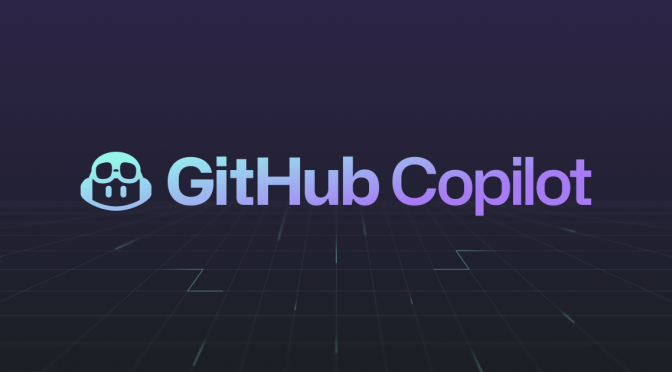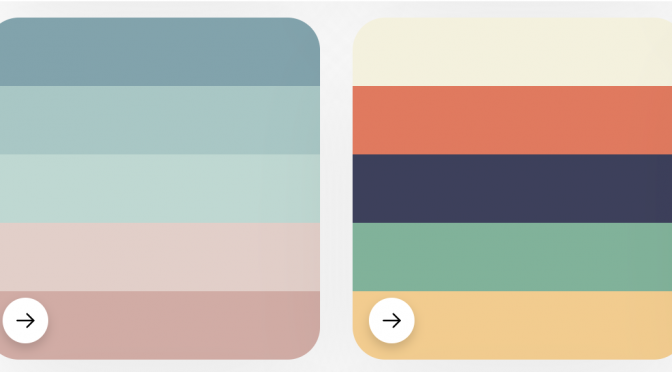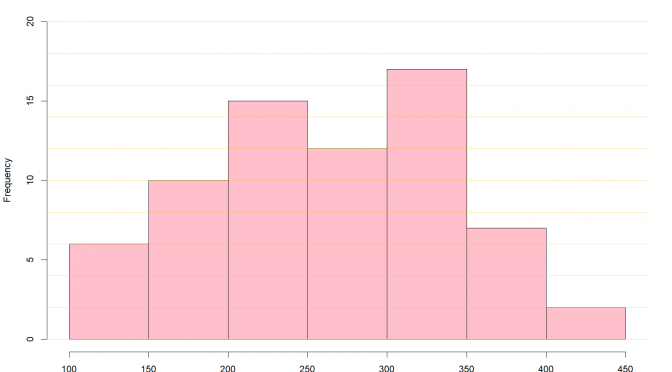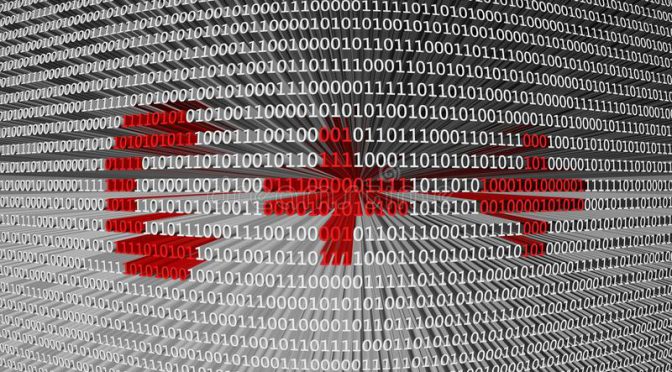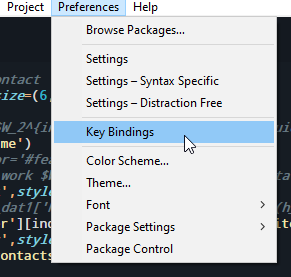Nếu bạn là sinh viên khối ngành kỹ thuật, đặc biệt là công nghệ thông tin hay khoa học máy tính, thì sẽ không thể không biết đến GitHub. GitHub là một trang web cho phép quản lý và chia sẻ mã nguồn, nâng cao hiệu suất khi lập trình.
Hồi tháng 10 2021, GitHub ra mắt Copilot để hỗ trợ lập trình viên viết và debug code bằng AI. Một tin tích cực cho các bạn sinh viên có email Edu là các bạn có thể sử dụng Copilot miễn phí.
https://docs.github.com/en/education/explore-the-benefits-of-teaching-and-learning-with-github-education/github-global-campus-for-students/apply-to-github-global-campus-as-a-student
Chỉ cần làm theo hướng dẫn ở trên là xong rồi. Mình học trường Bách Khoa TPHCM nên có đuôi email là hcmut.edu.vn. GitHub tự động nhận diện được trường do trường cũng đã đăng ký xác thực với bên GitHub rồi. Sau đó, bạn chỉ cần chụp ảnh thẻ sinh viên gửi lên và đợi là xong.
Happy coding!